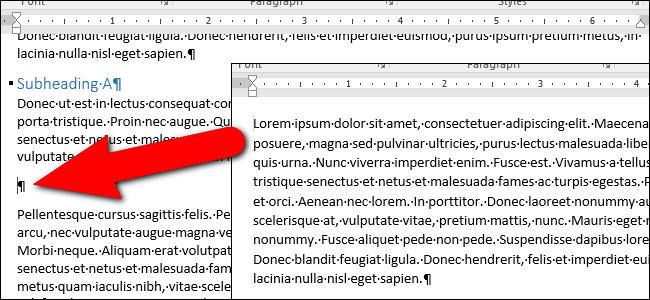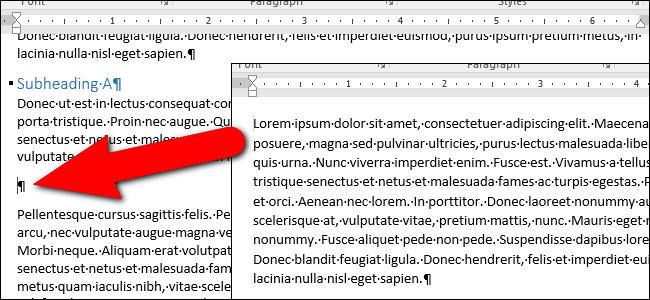
När du arbetar med ett dokument i Word, kan du finna att du behöver sätta in text från ett annat Word-dokument. Kanske är du på att samarbeta med andra och att kombinera flera stycken, till exempel.
RELATERAD ARTIKEL
Microsoft Office 2016 har förbättrat deras samarbete har så flera författare kan arbeta på ett dokument i realtid. Du… [Läs Artikeln]
Det är ett bättre sätt att samarbeta på dokument i Office 2016, men det kan finnas tillfällen när en kollega medarbetare måste arbeta offline och de skickar ett dokument för att kunna integreras i huvuddokumentet. Så, vi ska visa dig hur du vill infoga innehållet i en Word-fil till en annan fil i Word för situationer där samarbete på nätet är inte ett alternativ. (Visst, du kan bara öppna den andra dokument och kopiera och klistra in sin text, men metoden som beskrivs nedan är ofta snabbare).
För tillämpningen av denna artikel, vi kallar filen för att vara insatt “källa” och filen som du infoga käll-fil, “target” – fil.
Om du vill infoga innehållet i en källa Word-fil till ett mål Word-fil, öppna målet dokumentet och placera markören där du vill infoga käll-filen och klicka sedan på “Infoga” – fliken.
I “Text” – sektionen, klicka på “Objekt” – knappen och välj “Text från Fil” från drop-down menyn.
“Infoga Fil” visas dialogrutan. Navigera till den mapp som innehåller källan fil som du vill infoga och välj filen. Sedan klickar du på “Infoga”.
OBS: Du kan också infoga text från en text (.txt-fil).
Hela innehållet i den ursprungliga filen (text, bilder, tabeller, etc.) kommer att infogas vid markören i måldokumentet.
När infoga text från en källa dokument med formatmallar med samma namn som i målet dokument (till exempel “Normal” – stil), stil i målet dokument företräde. Om du vill behålla formateringen av texten från källsdokumentet, se till att den stil som tillämpas för att sms: a i källdokumentet har ett annat namn än någon av de stilar i måldokumentet. Så om du vill ha texten från källsdokumentet att se ut som texten i måldokument, så att formateringen är konsekvent, du är bra. Allt du behöver göra är att infoga fil eller en del av den fil som vi beskrivit i denna artikel.
Du kan också infoga text från en text (.txt-fil), men du måste sätta in hela filen i så fall, eftersom du inte kan lägga till bokmärken till textfiler.
RELATERAD ARTIKEL
Du har förmodligen någon text som du skriver ofta i ditt Word-dokument, som till exempel adresser. Istället för att behöva skriva om det här… [Läs Artikeln]
Vi har tidigare beskrivit ett trick där man kan sätta gemensamma innehållet i en Word-dokument och referera till den i andra Word-dokument. Innehållet kommer även uppdatera automatiskt i alla dina dokument om du ändrar det i det gemensamma dokumentet, eftersom de två är sammankopplade med hjälp av ett fält. Denna funktion är olika från att infoga filerna som beskrivs i den här artikeln eftersom när du infoga innehåll från en källa fil i en målfil, det finns ingen koppling mellan käll-filen och målfilen. Så, när du ändrar innehållet i källfilen innehåll som inte uppdateras i målfilen.